audio Peugeot Boxer 2020 Instrukcja Obsługi (in Polish)
[x] Cancel search | Manufacturer: PEUGEOT, Model Year: 2020, Model line: Boxer, Model: Peugeot Boxer 2020Pages: 196, PDF Size: 5.16 MB
Page 169 of 196

167
System audio
11Polecenia głosowe połączeń
w trybie głośnomówiącym
W trakcie połączenia dostępne są
następujące polecenia.
Można je wprowadzić z poziomu dowolnej
strony/ekranu w trakcie trwania połączenia, po
naciśnięciu przycisku telefonu umieszczonego
na kierownicy.
Send 0123456789
Tony wybierania numeru są przesyłane na
numer 0123456789.
Send Voicemail password
Tony wybierania numeru są wysyłane na numery
zarejestrowane na hasło poczty głosowej.
Activate speakers
Przekazanie połączenia do telefonu lub systemu.
Activate/Deactivate microphone
Włączanie/wyłączanie mikrofonu systemu.
Page 170 of 196

168
System audio i telematyki z ekranem dotykowym
System audio i telematyki
z ekranem dotykowym
Multimedialny system audio
– telefon Bluetooth
® – GPS
System został zakodowany w taki
sposób, by działał wyłącznie w danym
samochodzie.
Ze względów bezpieczeństwa czynności
wymagające szczególnej uwagi muszą
być wykonywane na postoju.
Po wyłączeniu silnika, aby nie spowodować
rozładowania akumulatora, system wyłączy
się po włączeniu trybu oszczędzania energii.
Pierwsze kroki
Używać przycisków znajdujących się pod
ekranem dotykowym, aby przejść do głównych
menu, a następnie naciskać przyciski
wyświetlone na ekranie dotykowym.
Zastosowano ekran rezystywny. Należy
mocniej naciskać, zwłaszcza przy
przesuwaniu elementów (przewijanie list,
przesuwanie mapy itd.). Nie wystarczy zwykłe
muśnięcie. Ekran nie reaguje na dotyk
kilkoma palcami.
Ekran można obsługiwać w rękawiczkach.
Zastosowane rozwiązanie techniczne
pozwala na używanie ekranu w każdej
temperaturze.
Do czyszczenia ekranu zaleca się
używać miękkiej ściereczki (np. do
okularów) bez środków czyszczących.
Nie dotykać ekranu ostro zakończonymi
przedmiotami.
Nie dotykać ekranu mokrymi dłońmi.
W przypadku bardzo wysokiej
temperatury głośność może się
zmniejszyć, aby chronić system. Powrót do
poprzedniego stanu nastąpi po obniżeniu
temperatury wewnątrz pojazdu.
System może także przejść w stan czuwania
(całkowite wyłączenie ekranu i dźwięku) na co
najmniej 5 minut.
Naciśnięcie: włączenie/wyłączenie.
Obrót: regulacja głośności (niezależnie
dla każdego źródła).
Włączenie/wyłączenie ekranu.
Włączenie/wyłączenie dźwięku
(wyciszenie/dźwięk).
Obrót w trybie Radio: wyszukiwanie stacji
radiowej.
Obrót w trybie Media: wybór poprzedniego/
następnego utworu.
Naciśnięcie: zatwierdzenie opcji wyświetlanej na
ekranie.
Włączenie/wyłączenie oraz konfiguracja
niektórych funkcji sterowania systemu i
samochodu.
Anulowanie bieżącej operacji. Przejście o jeden poziom (menu lub
folderu) do góry.
Słowniczek
VOLUME
Regulacja głośności poprzez obracanie.
RADIO
Dostęp do menu radia.
MEDIA
Dostęp do menu multimediów i różnych źródeł
muzyki.
N AV
Dostęp do menu nawigacji.
PHONE
Dostęp do menu telefonu.
MORE
Dostęp do informacji o pojeździe.BROWSE, TUNE, SCROLL
Obrócić przycisk, aby:
– przewijać menu lub listę,– wybrać stację radiową.ENTER
Naciśnięcie umożliwia potwierdzenie opcji
wyświetlanej na ekranie.
Przełączniki przy
kierownicy
Włączenie/wyłączenie funkcji wstrzymania odtwarzania dla źródeł USB/
iPod Bluetooth®.
Włączenie/wyłączenie funkcji wyciszenia radia.
Włączenie/wyłączenie mikrofonu podczas
rozmowy telefonicznej.
W górę / w dół: zwiększenie lub zmniejszenie głośności komunikatów
głosowych, muzyki, zestawu głośnomówiącego i
funkcji odczytywania wiadomości tekstowych.
Włączenie funkcji rozpoznawania mowy.
Wstrzymanie komunikatu głosowego w
celu rozpoczęcia nowego polecenia głosowego.
Wstrzymanie funkcji rozpoznawania mowy.
Odebranie połączenia przychodzącego.Odebranie drugiego połączenia
przychodzącego i zawieszenie połączenia
aktywnego.
Włączenie funkcji rozpoznawania mowy w trybie
telefonu.
Page 171 of 196
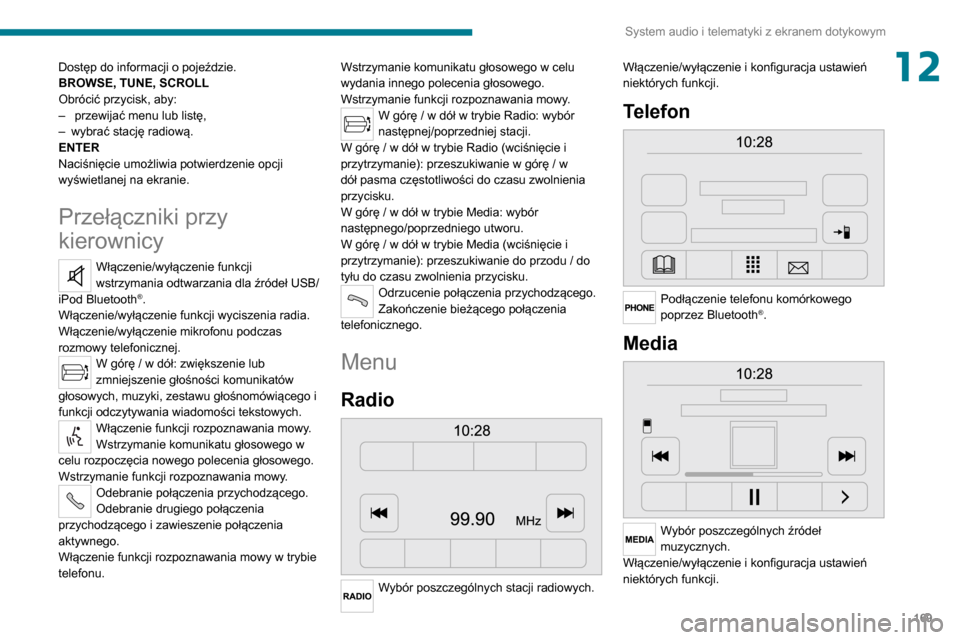
169
System audio i telematyki z ekranem dotykowym
12Dostęp do informacji o pojeździe.
BROWSE, TUNE, SCROLL
Obrócić przycisk, aby:
– przewijać menu lub listę,– wybrać stację radiową.ENTER
Naciśnięcie umożliwia potwierdzenie opcji
wyświetlanej na ekranie.
Przełączniki przy
kierownicy
Włączenie/wyłączenie funkcji
wstrzymania odtwarzania dla źródeł USB/
iPod Bluetooth
®.
Włączenie/wyłączenie funkcji wyciszenia radia.
Włączenie/wyłączenie mikrofonu podczas
rozmowy telefonicznej.
W górę / w dół: zwiększenie lub
zmniejszenie głośności komunikatów
głosowych, muzyki, zestawu głośnomówiącego i
funkcji odczytywania wiadomości tekstowych.
Włączenie funkcji rozpoznawania mowy.
Wstrzymanie komunikatu głosowego w
celu rozpoczęcia nowego polecenia głosowego.
Wstrzymanie funkcji rozpoznawania mowy.
Odebranie połączenia przychodzącego.
Odebranie drugiego połączenia
przychodzącego i zawieszenie połączenia
aktywnego.
Włączenie funkcji rozpoznawania mowy w trybie
telefonu. Wstrzymanie komunikatu głosowego w celu
wydania innego polecenia głosowego.
Wstrzymanie funkcji rozpoznawania mowy.
W górę / w dół w trybie Radio: wybór
następnej/poprzedniej stacji.
W górę / w dół w trybie Radio (wciśnięcie i
przytrzymanie): przeszukiwanie w górę / w
dół pasma częstotliwości do czasu zwolnienia
przycisku.
W górę / w dół w trybie Media: wybór
następnego/poprzedniego utworu.
W górę / w dół w trybie Media (wciśnięcie i
przytrzymanie): przeszukiwanie do przodu / do
tyłu do czasu zwolnienia przycisku.
Odrzucenie połączenia przychodzącego.
Zakończenie bieżącego połączenia
telefonicznego.
Menu
Radio
Wybór poszczególnych stacji radiowych. Włączenie/wyłączenie i konfiguracja ustawień
niektórych funkcji.
Telefon
Podłączenie telefonu komórkowego
poprzez Bluetooth®.
Media
Wybór poszczególnych źródeł
muzycznych.
Włączenie/wyłączenie i konfiguracja ustawień
niektórych funkcji.
Page 172 of 196
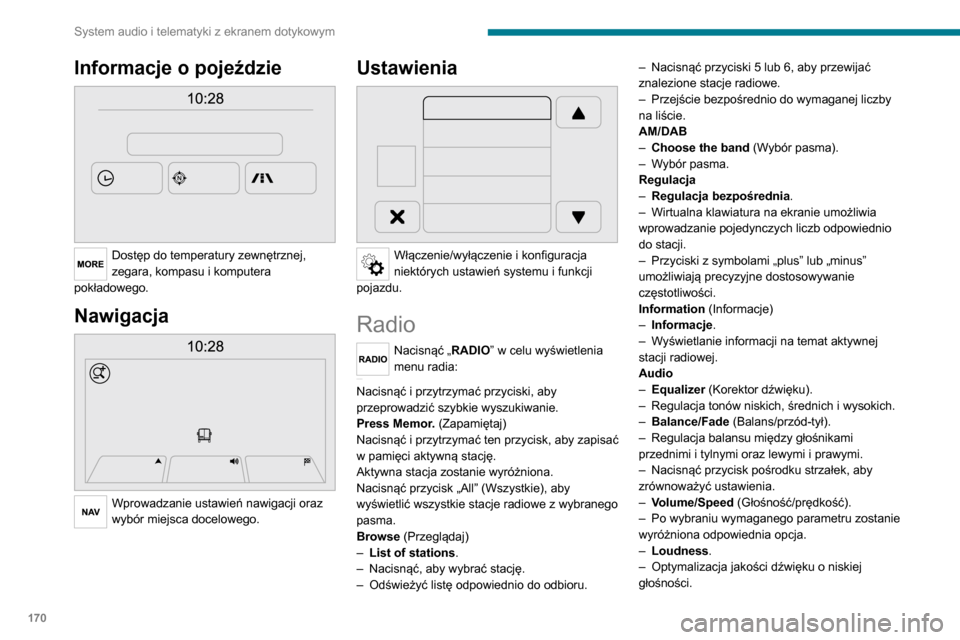
170
System audio i telematyki z ekranem dotykowym
Informacje o pojeździe
Dostęp do temperatury zewnętrznej,
zegara, kompasu i komputera
pokładowego.
Nawigacja
Wprowadzanie ustawień nawigacji oraz
wybór miejsca docelowego.
Ustawienia
Włączenie/wyłączenie i konfiguracja
niektórych ustawień systemu i funkcji
pojazdu.
Radio
Nacisnąć „ RADIO” w celu wyświetlenia
menu radia:
Nacisnąć na krótko przyciski 9 lub :, aby przeprowadzić wyszukiwanie automatycznie.
Nacisnąć i przytrzymać przyciski, aby
przeprowadzić szybkie wyszukiwanie.
Press Memor. (Zapamiętaj)
Nacisnąć i przytrzymać ten przycisk, aby zapisać
w pamięci aktywną stację.
Aktywna stacja zostanie wyróżniona.
Nacisnąć przycisk „All” (Wszystkie), aby
wyświetlić wszystkie stacje radiowe z wybranego
pasma.
Browse (Przeglądaj)
– List of stations .– Nacisnąć, aby wybrać stację.
– Odświeżyć listę odpowiednio do odbioru.
– Nacisnąć przyciski 5 lub 6, aby przewijać znalezione stacje radiowe.– Przejście bezpośrednio do wymaganej liczby na liście.
AM/DAB
– Choose the band (Wybór pasma).– Wybór pasma.Regulacja– Regulacja bezpośrednia.– Wirtualna klawiatura na ekranie umożliwia wprowadzanie pojedynczych liczb odpowiednio
do stacji.
– Przyciski z symbolami „plus” lub „minus” umożliwiają precyzyjne dostosowywanie
częstotliwości.
Information (Informacje)
– Informacje.– Wyświetlanie informacji na temat aktywnej stacji radiowej.
Audio
– Equalizer (Korektor dźwięku).– Regulacja tonów niskich, średnich i wysokich.– Balance/Fade (Balans/przód-tył).
– Regulacja balansu między głośnikami przednimi i tylnymi oraz lewymi i prawymi.– Nacisnąć przycisk pośrodku strzałek, aby zrównoważyć ustawienia.– Volume/Speed (Głośność/prędkość).– Po wybraniu wymaganego parametru zostanie wyróżniona odpowiednia opcja.– Loudness.– Optymalizacja jakości dźwięku o niskiej głośności.
– Automatic radio (Radio automatyczne).– Ustawianie włączania radia podczas uruchamiania lub przywracanie aktywnego
staniu po ostatnim przestawieniu kluczyka
zapłonu do położenia STOP.
– Radio switch-off delay (Opóźnienie
wyłączenia radia).
– Nastawa parametru.– AUX vol. setting (Ustawienie głośności AUX).– Nastawa parametrów.
Radio DAB (Digital Audio
Broadcasting)
Cyfrowe radio naziemne
Radio cyfrowe
Radio cyfrowe umożliwia uzyskanie
wyższej jakości odsłuchu, jak również
wyświetlanie informacji graficznych
dotyczących słuchanej stacji.
Poszczególne multipleksy umożliwiają
wybór stacji posortowanych w porządku
alfabetycznym.
Nacisnąć kilka razy „RADIO”, aby
wyświetlić „Radio DAB”.
Wybrać zakładkę „Nawigacja”.
Wybrać listę spośród proponowanych filtrów:
Page 173 of 196
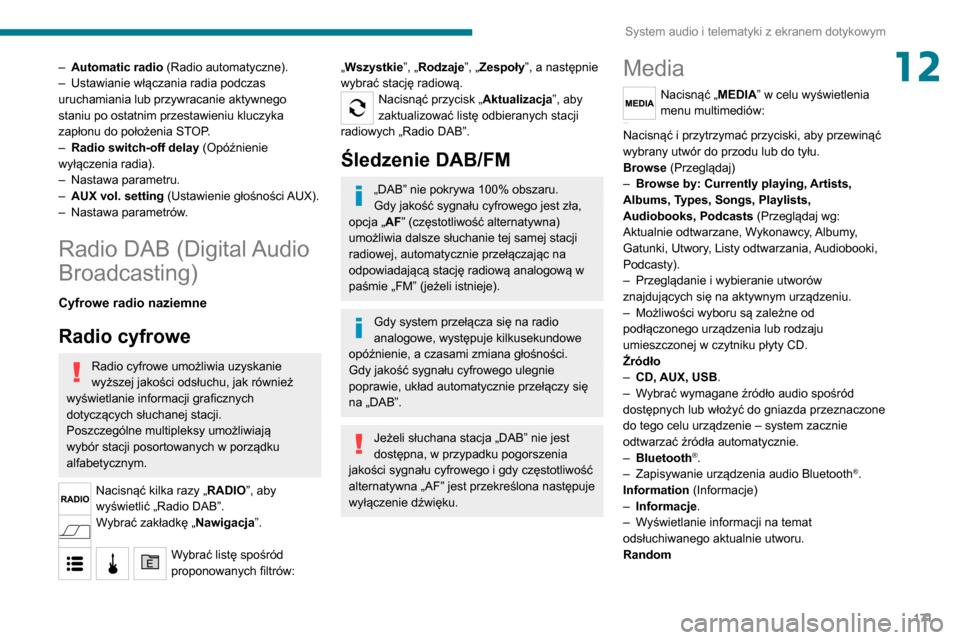
171
System audio i telematyki z ekranem dotykowym
12– Automatic radio (Radio automatyczne).– Ustawianie włączania radia podczas uruchamiania lub przywracanie aktywnego
staniu po ostatnim przestawieniu kluczyka
zapłonu do położenia STOP.
– Radio switch-off delay (Opóźnienie
wyłączenia radia).
– Nastawa parametru.– AUX vol. setting (Ustawienie głośności AUX).– Nastawa parametrów .
Radio DAB (Digital Audio
Broadcasting)
Cyfrowe radio naziemne
Radio cyfrowe
Radio cyfrowe umożliwia uzyskanie
wyższej jakości odsłuchu, jak również
wyświetlanie informacji graficznych
dotyczących słuchanej stacji.
Poszczególne multipleksy umożliwiają
wybór stacji posortowanych w porządku
alfabetycznym.
Nacisnąć kilka razy „RADIO”, aby
wyświetlić „Radio DAB”.
Wybrać zakładkę „ Nawigacja”.
Wybrać listę spośród
proponowanych filtrów:
„Wszystkie”, „Rodzaje”, „Zespoły”, a następnie
wybrać stację radiową.
Nacisnąć przycisk „Aktualizacja”, aby
zaktualizować listę odbieranych stacji
radiowych „Radio DAB”.
Śledzenie DAB/FM
„DAB” nie pokrywa 100% obszaru.
Gdy jakość sygnału cyfrowego jest zła,
opcja „AF” (częstotliwość alternatywna)
umożliwia dalsze słuchanie tej samej stacji
radiowej, automatycznie przełączając na
odpowiadającą stację radiową analogową w
paśmie „FM” (jeżeli istnieje).
Gdy system przełącza się na radio
analogowe, występuje kilkusekundowe
opóźnienie, a czasami zmiana głośności.
Gdy jakość sygnału cyfrowego ulegnie
poprawie, układ automatycznie przełączy się
na „DAB”.
Jeżeli słuchana stacja „DAB” nie jest
dostępna, w przypadku pogorszenia
jakości sygnału cyfrowego i gdy częstotliwość
alternatywna „AF” jest przekreślona następuje
wyłączenie dźwięku.
Media
Nacisnąć „ MEDIA” w celu wyświetlenia
menu multimediów:
Nacisnąć na krótko przyciski 9 lub :, aby odtworzyć poprzedni/kolejny utwór.
Nacisnąć i przytrzymać przyciski, aby przewinąć
wybrany utwór do przodu lub do tyłu.
Browse (Przeglądaj)
– Browse by: Currently playing, Artists,
Albums, Types, Songs, Playlists,
Audiobooks, Podcasts (Przeglądaj wg:
Aktualnie odtwarzane, Wykonawcy, Albumy,
Gatunki, Utwory, Listy odtwarzania, Audiobooki,
Podcasty).
– Przeglądanie i wybieranie utworów znajdujących się na aktywnym urządzeniu.– Możliwości wyboru są zależne od podłączonego urządzenia lub rodzaju
umieszczonej w czytniku płyty CD.
Źródło
– CD, AUX, USB.– Wybrać wymagane źródło audio spośród dostępnych lub włożyć do gniazda przeznaczone
do tego celu urządzenie – system zacznie
odtwarzać źródła automatycznie.
– Bluetooth®.– Zapisywanie urządzenia audio Bluetooth®.
Information (Informacje)
– Informacje.– Wyświetlanie informacji na temat odsłuchiwanego aktualnie utworu.
Random
Page 174 of 196
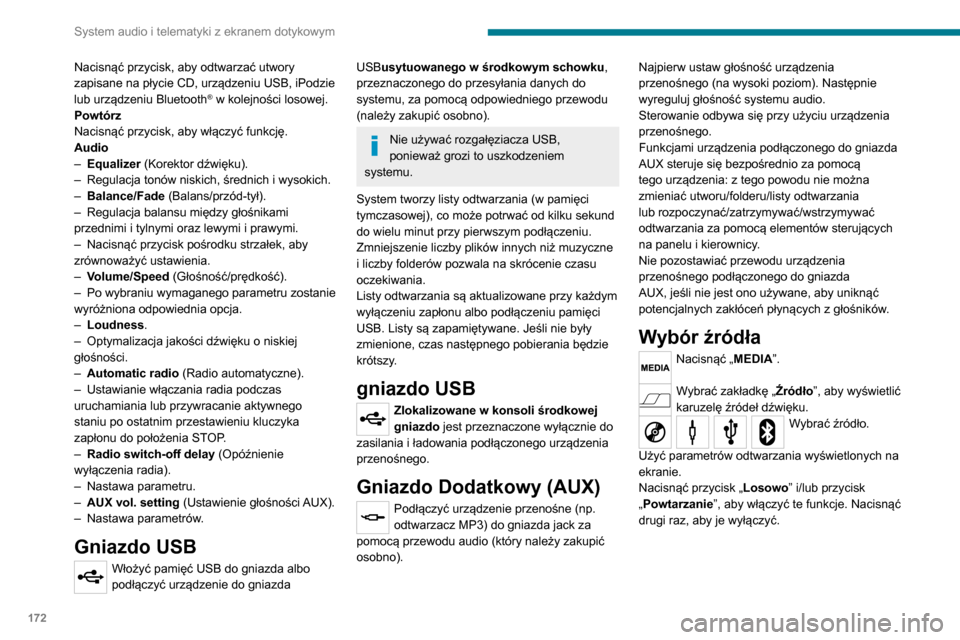
172
System audio i telematyki z ekranem dotykowym
Nacisnąć przycisk, aby odtwarzać utwory
zapisane na płycie CD, urządzeniu USB, iPodzie
lub urządzeniu Bluetooth
® w kolejności losowej.
Powtórz
Nacisnąć przycisk, aby włączyć funkcję.
Audio
– Equalizer (Korektor dźwięku).– Regulacja tonów niskich, średnich i wysokich.– Balance/Fade (Balans/przód-tył).– Regulacja balansu między głośnikami przednimi i tylnymi oraz lewymi i prawymi.– Nacisnąć przycisk pośrodku strzałek, aby zrównoważyć ustawienia.– Volume/Speed (Głośność/prędkość).– Po wybraniu wymaganego parametru zostanie wyróżniona odpowiednia opcja.– Loudness.– Optymalizacja jakości dźwięku o niskiej głośności.– Automatic radio (Radio automatyczne).– Ustawianie włączania radia podczas uruchamiania lub przywracanie aktywnego
staniu po ostatnim przestawieniu kluczyka
zapłonu do położenia STOP.
– Radio switch-off delay (Opóźnienie
wyłączenia radia).
– Nastawa parametru.– AUX vol. setting (Ustawienie głośności AUX).– Nastawa parametrów .
Gniazdo USB
Włożyć pamięć USB do gniazda albo
podłączyć urządzenie do gniazda
USBusytuowanego w środkowym schowku ,
przeznaczonego do przesyłania danych do
systemu, za pomocą odpowiedniego przewodu
(należy zakupić osobno).
Nie używać rozgałęziacza USB,
ponieważ grozi to uszkodzeniem
systemu.
System tworzy listy odtwarzania (w pamięci
tymczasowej), co może potrwać od kilku sekund
do wielu minut przy pierwszym podłączeniu.
Zmniejszenie liczby plików innych niż muzyczne
i liczby folderów pozwala na skrócenie czasu
oczekiwania.
Listy odtwarzania są aktualizowane przy każdym
wyłączeniu zapłonu albo podłączeniu pamięci
USB. Listy są zapamiętywane. Jeśli nie były
zmienione, czas następnego pobierania będzie
krótszy.
gniazdo USB
Zlokalizowane w konsoli środkowej
gniazdo jest przeznaczone wyłącznie do
zasilania i ładowania podłączonego urządzenia
przenośnego.
Gniazdo Dodatkowy (AUX)
Podłączyć urządzenie przenośne (np.
odtwarzacz MP3) do gniazda jack za
pomocą przewodu audio (który należy zakupić
osobno). Najpierw ustaw głośność urządzenia
przenośnego (na wysoki poziom). Następnie
wyreguluj głośność systemu audio.
Sterowanie odbywa się przy użyciu urządzenia
przenośnego.
Funkcjami urządzenia podłączonego do gniazda
AUX steruje się bezpośrednio za pomocą
tego urządzenia: z tego powodu nie można
zmieniać utworu/folderu/listy odtwarzania
lub rozpoczynać/zatrzymywać/wstrzymywać
odtwarzania za pomocą elementów sterujących
na panelu i kierownicy.
Nie pozostawiać przewodu urządzenia
przenośnego podłączonego do gniazda
AUX, jeśli nie jest ono używane, aby uniknąć
potencjalnych zakłóceń płynących z głośników.
Wybór źródła
Nacisnąć „
MEDIA”.
Wybrać zakładkę „ Źródło”, aby wyświetlić
karuzelę źródeł dźwięku.
Wybrać źródło.
Użyć parametrów odtwarzania wyświetlonych na
ekranie.
Nacisnąć przycisk „ Losowo” i/lub przycisk
„Powtarzanie”, aby włączyć te funkcje. Nacisnąć
drugi raz, aby je wyłączyć.
Informacje i zalecenia
Radioodtwarzacz odtwarza wyłącznie pliki
audio z rozszerzeniami .wav, .wma oraz .mp3 o
przepustowości od 32 kb/s do 320 kb/s.
Obsługiwane są pliki audio z rozszerzeniem
.aac, .m4a, .m4b, .mp4 o częstotliwościach
próbkowania od 8 do 96 kHz.
Obsługiwane są również listy odtwarzania
zapisane w formacie .m3u lub .pls.
System nie obsługuje nośników, których
pojemność przekracza 64 GB.
Zaleca się nadawanie nazw plików o długości
do 20 znaków, wyłączając znaki specjalne (na
przykład: „ ” ? . ; ù), aby uniknąć kłopotów z
odczytywaniem lub wyświetlaniem nazw plików.
System obsługuje urządzenia pamięci
masowej USB, urządzenia BlackBerry®
albo odtwarzacze Apple® poprzez złącza
USB. Kabel należy zakupić osobno.
Sterowanie podłączonym urządzeniem
odbywa się przy użyciu elementów
sterowania systemu audio.
Pozostałe urządzenia nierozpoznawane przez
system po podłączeniu należy podłączyć do
gniazda AUX za pomocą przewodu z wtykiem
Jack (zakupić osobno).
Używać wyłącznie pamięci USB w formacie
FAT32 (File Allocation Table).
W celu ochrony systemu nie używać
rozgałęziacza USB.
Page 175 of 196
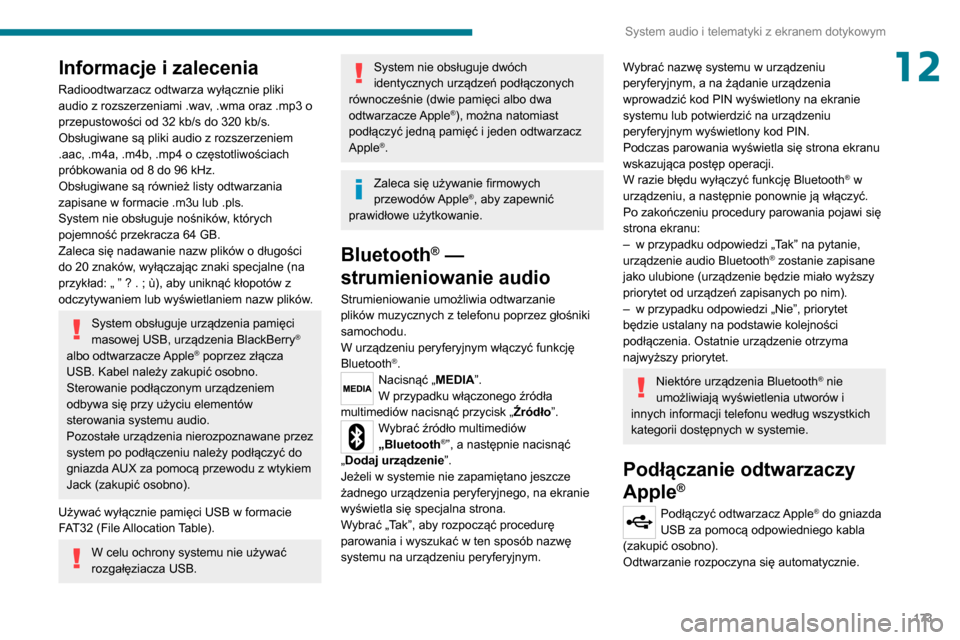
173
System audio i telematyki z ekranem dotykowym
12Informacje i zalecenia
Radioodtwarzacz odtwarza wyłącznie pliki
audio z rozszerzeniami .wav, .wma oraz .mp3 o
przepustowości od 32 kb/s do 320 kb/s.
Obsługiwane są pliki audio z rozszerzeniem
.aac, .m4a, .m4b, .mp4 o częstotliwościach
próbkowania od 8 do 96 kHz.
Obsługiwane są również listy odtwarzania
zapisane w formacie .m3u lub .pls.
System nie obsługuje nośników, których
pojemność przekracza 64 GB.
Zaleca się nadawanie nazw plików o długości
do 20 znaków, wyłączając znaki specjalne (na
przykład: „ ” ? . ; ù), aby uniknąć kłopotów z
odczytywaniem lub wyświetlaniem nazw plików.
System obsługuje urządzenia pamięci
masowej USB, urządzenia BlackBerry®
albo odtwarzacze Apple® poprzez złącza
USB. Kabel należy zakupić osobno.
Sterowanie podłączonym urządzeniem
odbywa się przy użyciu elementów
sterowania systemu audio.
Pozostałe urządzenia nierozpoznawane przez
system po podłączeniu należy podłączyć do
gniazda AUX za pomocą przewodu z wtykiem
Jack (zakupić osobno).
Używać wyłącznie pamięci USB w formacie
FAT32 (File Allocation Table).
W celu ochrony systemu nie używać
rozgałęziacza USB.
System nie obsługuje dwóch
identycznych urządzeń podłączonych
równocześnie (dwie pamięci albo dwa
odtwarzacze Apple
®), można natomiast
podłączyć jedną pamięć i jeden odtwarzacz
Apple
®.
Zaleca się używanie firmowych
przewodów Apple®, aby zapewnić
prawidłowe użytkowanie.
Bluetooth® —
strumieniowanie audio
Strumieniowanie umożliwia odtwarzanie
plików muzycznych z telefonu poprzez głośniki
samochodu.
W urządzeniu peryferyjnym włączyć funkcję
Bluetooth
®.Nacisnąć „ MEDIA”.
W przypadku włączonego źródła
multimediów nacisnąć przycisk „ Źródło”.
Wybrać źródło multimediów
„Bluetooth®”, a następnie nacisnąć
„Dodaj urządzenie”.
Jeżeli w systemie nie zapamiętano jeszcze
żadnego urządzenia peryferyjnego, na ekranie
wyświetla się specjalna strona.
Wybrać „Tak”, aby rozpocząć procedurę
parowania i wyszukać w ten sposób nazwę
systemu na urządzeniu peryferyjnym.
Wybrać nazwę systemu w urządzeniu
peryferyjnym, a na żądanie urządzenia
wprowadzić kod PIN wyświetlony na ekranie
systemu lub potwierdzić na urządzeniu
peryferyjnym wyświetlony kod PIN.
Podczas parowania wyświetla się strona ekranu
wskazująca postęp operacji.
W razie błędu wyłączyć funkcję Bluetooth
® w
urządzeniu, a następnie ponownie ją włączyć.
Po zakończeniu procedury parowania pojawi się
strona ekranu:
– w przypadku odpowiedzi „T ak” na pytanie, urządzenie audio Bluetooth® zostanie zapisane
jako ulubione (urządzenie będzie miało wyższy
priorytet od urządzeń zapisanych po nim).
– w przypadku odpowiedzi „Nie”, priorytet będzie ustalany na podstawie kolejności
podłączenia. Ostatnie urządzenie otrzyma
najwyższy priorytet.
Niektóre urządzenia Bluetooth® nie
umożliwiają wyświetlenia utworów i
innych informacji telefonu według wszystkich
kategorii dostępnych w systemie.
Podłączanie odtwarzaczy
Apple
®
Podłączyć odtwarzacz Apple® do gniazda
USB za pomocą odpowiedniego kabla
(zakupić osobno).
Odtwarzanie rozpoczyna się automatycznie.
Page 176 of 196
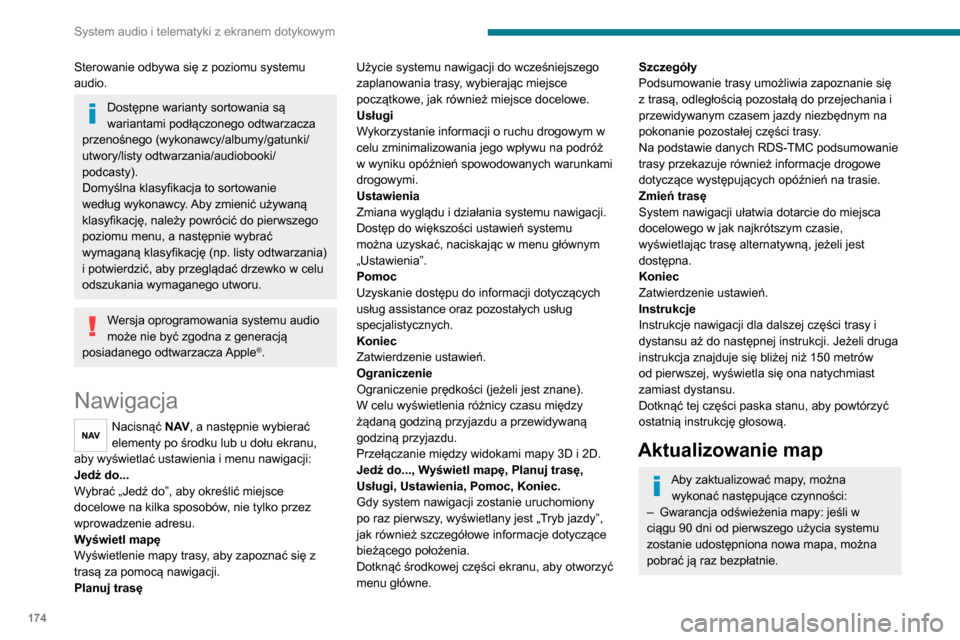
174
System audio i telematyki z ekranem dotykowym
Sterowanie odbywa się z poziomu systemu
audio.
Dostępne warianty sortowania są
wariantami podłączonego odtwarzacza
przenośnego (wykonawcy/albumy/gatunki/
utwory/listy odtwarzania/audiobooki/
podcasty).
Domyślna klasyfikacja to sortowanie
według wykonawcy. Aby zmienić używaną
klasyfikację, należy powrócić do pierwszego
poziomu menu, a następnie wybrać
wymaganą klasyfikację (np. listy odtwarzania)
i potwierdzić, aby przeglądać drzewko w celu
odszukania wymaganego utworu.
Wersja oprogramowania systemu audio
może nie być zgodna z generacją
posiadanego odtwarzacza Apple
®.
Nawigacja
Nacisnąć N AV, a następnie wybierać
elementy po środku lub u dołu ekranu,
aby wyświetlać ustawienia i menu nawigacji:
Jedź do...
Wybrać „Jedź do”, aby określić miejsce
docelowe na kilka sposobów, nie tylko przez
wprowadzenie adresu.
Wyświetl mapę
Wyświetlenie mapy trasy, aby zapoznać się z
trasą za pomocą nawigacji.
Planuj trasę Użycie systemu nawigacji do wcześniejszego
zaplanowania trasy, wybierając miejsce
początkowe, jak również miejsce docelowe.
Usługi
Wykorzystanie informacji o ruchu drogowym w
celu zminimalizowania jego wpływu na podróż
w wyniku opóźnień spowodowanych warunkami
drogowymi.
Ustawienia
Zmiana wyglądu i działania systemu nawigacji.
Dostęp do większości ustawień systemu
można uzyskać, naciskając w menu głównym
„Ustawienia”.
Pomoc
Uzyskanie dostępu do informacji dotyczących
usług assistance oraz pozostałych usług
specjalistycznych.
Koniec
Zatwierdzenie ustawień.
Ograniczenie
Ograniczenie prędkości (jeżeli jest znane).
W celu wyświetlenia różnicy czasu między
żądaną godziną przyjazdu a przewidywaną
godziną przyjazdu.
Przełączanie między widokami mapy 3D i 2D.
Jedź do..., Wyświetl mapę, Planuj trasę,
Usługi, Ustawienia, Pomoc, Koniec.
Gdy system nawigacji zostanie uruchomiony
po raz pierwszy, wyświetlany jest „Tryb jazdy”,
jak również szczegółowe informacje dotyczące
bieżącego położenia.
Dotknąć środkowej części ekranu, aby otworzyć
menu główne.
Szczegóły
Podsumowanie trasy umożliwia zapoznanie się
z trasą, odległością pozostałą do przejechania i
przewidywanym czasem jazdy niezbędnym na
pokonanie pozostałej części trasy.
Na podstawie danych RDS-TMC podsumowanie
trasy przekazuje również informacje drogowe
dotyczące występujących opóźnień na trasie.
Zmień trasę
System nawigacji ułatwia dotarcie do miejsca
docelowego w jak najkrótszym czasie,
wyświetlając trasę alternatywną, jeżeli jest
dostępna.
Koniec
Zatwierdzenie ustawień.
Instrukcje
Instrukcje nawigacji dla dalszej części trasy i
dystansu aż do następnej instrukcji. Jeżeli druga
instrukcja znajduje się bliżej niż 150 metrów
od pierwszej, wyświetla się ona natychmiast
zamiast dystansu.
Dotknąć tej części paska stanu, aby powtórzyć
ostatnią instrukcję głosową.
Aktualizowanie map
Aby zaktualizować mapy, można
wykonać następujące czynności:
– Gwarancja odświeżenia mapy: jeśli w ciągu 90 dni od pierwszego użycia systemu
zostanie udostępniona nowa mapa, można
pobrać ją raz bezpłatnie.
Page 177 of 196
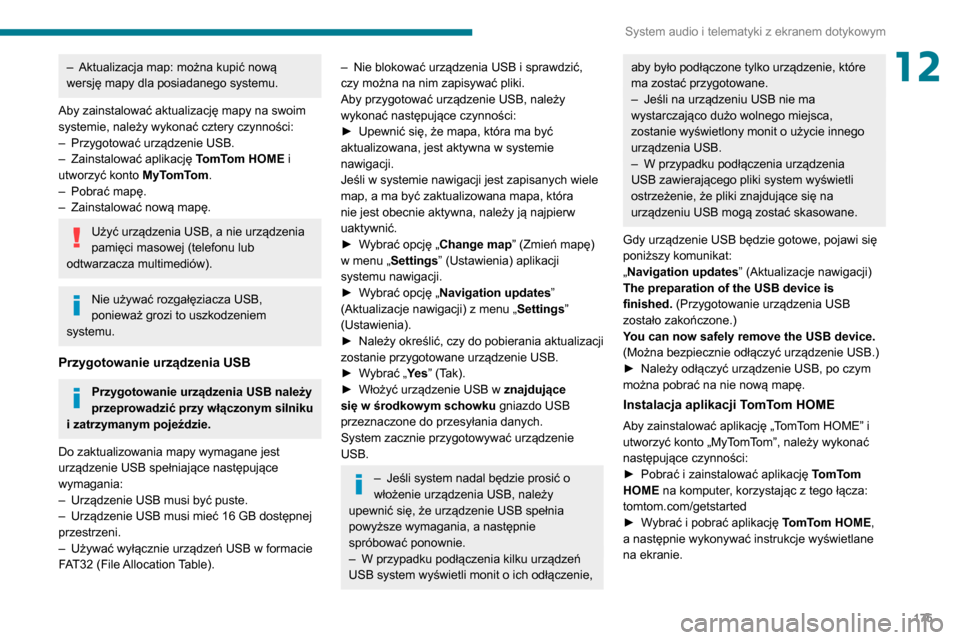
175
System audio i telematyki z ekranem dotykowym
12– Aktualizacja map: można kupić nową wersję mapy dla posiadanego systemu.
Aby zainstalować aktualizację mapy na swoim
systemie, należy wykonać cztery czynności:
– Przygotować urządzenie USB.– Zainstalować aplikację TomTom HOME i
utworzyć konto MyTomTom.
– Pobrać mapę.– Zainstalować nową mapę.
Użyć urządzenia USB, a nie urządzenia
pamięci masowej (telefonu lub
odtwarzacza multimediów).
Nie używać rozgałęziacza USB,
ponieważ grozi to uszkodzeniem
systemu.
Przygotowanie urządzenia USB
Przygotowanie urządzenia USB należy
przeprowadzić przy włączonym silniku
i zatrzymanym pojeździe.
Do zaktualizowania mapy wymagane jest
urządzenie USB spełniające następujące
wymagania:
– Urządzenie USB musi być puste.– Urządzenie USB musi mieć 16 GB dostępnej przestrzeni.– Używać wyłącznie urządzeń USB w formacie FAT32 (File Allocation Table).
– Nie blokować urządzenia USB i sprawdzić, czy można na nim zapisywać pliki.
Aby przygotować urządzenie USB, należy
wykonać następujące czynności:
► Upewnić się, że mapa, która ma być aktualizowana, jest aktywna w systemie
nawigacji.
Jeśli w systemie nawigacji jest zapisanych wiele
map, a ma być zaktualizowana mapa, która
nie jest obecnie aktywna, należy ją najpierw
uaktywnić.
► Wybrać opcję „Change map” (Zmień mapę)
w menu „Settings” (Ustawienia) aplikacji
systemu nawigacji.
► Wybrać opcję „Navigation updates”
(Aktualizacje nawigacji) z menu „ Settings”
(Ustawienia).
► Należy określić, czy do pobierania aktualizacji zostanie przygotowane urządzenie USB.► Wybrać „Ye s ” (Tak).► Włożyć urządzenie USB w znajdujące
się w środkowym schowku gniazdo USB
przeznaczone do przesyłania danych.
System zacznie przygotowywać urządzenie
USB.
– Jeśli system nadal będzie prosić o włożenie urządzenia USB, należy
upewnić się, że urządzenie USB spełnia
powyższe wymagania, a następnie
spróbować ponownie.
– W przypadku podłączenia kilku urządzeń USB system wyświetli monit o ich odłączenie,
aby było podłączone tylko urządzenie, które
ma zostać przygotowane.
– Jeśli na urządzeniu USB nie ma wystarczająco dużo wolnego miejsca,
zostanie wyświetlony monit o użycie innego
urządzenia USB.
– W przypadku podłączenia urządzenia USB zawierającego pliki system wyświetli
ostrzeżenie, że pliki znajdujące się na
urządzeniu USB mogą zostać skasowane.
Gdy urządzenie USB będzie gotowe, pojawi się
poniższy komunikat:
„Navigation updates” (Aktualizacje nawigacji)
The preparation of the USB device is
finished. (Przygotowanie urządzenia USB
zostało zakończone.)
You can now safely remove the USB device.
(Można bezpiecznie odłączyć urządzenie USB.)
► Należy odłączyć urządzenie USB, po czym można pobrać na nie nową mapę.
Instalacja aplikacji TomTom HOME
Aby zainstalować aplikację „TomTom HOME” i
utworzyć konto „MyTomTom”, należy wykonać
następujące czynności:
► Pobrać i zainstalować aplikację TomTom
HOME na komputer, korzystając z tego łącza:
tomtom.com/getstarted
► Wybrać i pobrać aplikację TomTom HOME,
a następnie wykonywać instrukcje wyświetlane
na ekranie.
Page 178 of 196
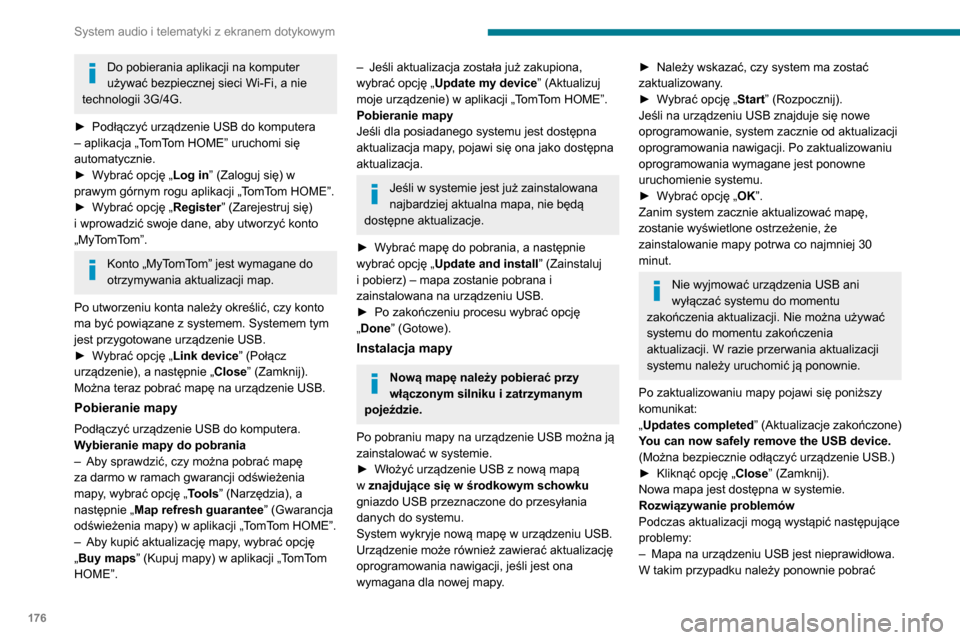
176
System audio i telematyki z ekranem dotykowym
Do pobierania aplikacji na komputer
używać bezpiecznej sieci Wi-Fi, a nie
technologii 3G/4G.
► Podłączyć urządzenie USB do komputera – aplikacja „TomTom HOME” uruchomi się
automatycznie.
► Wybrać opcję „Log in ” (Zaloguj się) w
prawym górnym rogu aplikacji „TomTom HOME”.
► Wybrać opcję „Register” (Zarejestruj się)
i wprowadzić swoje dane, aby utworzyć konto
„MyTomTom”.
Konto „MyTomTom” jest wymagane do
otrzymywania aktualizacji map.
Po utworzeniu konta należy określić, czy konto
ma być powiązane z systemem. Systemem tym
jest przygotowane urządzenie USB.
► Wybrać opcję „Link device” (Połącz
urządzenie), a następnie „ Close” (Zamknij).
Można teraz pobrać mapę na urządzenie USB.
Pobieranie mapy
Podłączyć urządzenie USB do komputera.
Wybieranie mapy do pobrania
– Aby sprawdzić, czy można pobrać mapę za darmo w ramach gwarancji odświeżenia
mapy, wybrać opcję „Tools” (Narzędzia), a
następnie „ Map refresh guarantee ” (Gwarancja
odświeżenia mapy) w aplikacji „TomTom HOME”.
– Aby kupić aktualizację mapy , wybrać opcję „Buy maps” (Kupuj mapy) w aplikacji „TomTom
HOME”.
– Jeśli aktualizacja została już zakupiona, wybrać opcję „Update my device” (Aktualizuj
moje urządzenie) w aplikacji „TomTom HOME”.
Pobieranie mapy
Jeśli dla posiadanego systemu jest dostępna
aktualizacja mapy, pojawi się ona jako dostępna
aktualizacja.
Jeśli w systemie jest już zainstalowana
najbardziej aktualna mapa, nie będą
dostępne aktualizacje.
► Wybrać mapę do pobrania, a następnie wybrać opcję „ Update and install ” (Zainstaluj
i pobierz) – mapa zostanie pobrana i
zainstalowana na urządzeniu USB.
► Po zakończeniu procesu wybrać opcję „Done” (Gotowe).
Instalacja mapy
Nową mapę należy pobierać przy
włączonym silniku i zatrzymanym
pojeździe.
Po pobraniu mapy na urządzenie USB można ją
zainstalować w systemie.
► Włożyć urządzenie USB z nową mapą w znajdujące się w środkowym schowku
gniazdo USB przeznaczone do przesyłania
danych do systemu.
System wykryje nową mapę w urządzeniu USB.
Urządzenie może również zawierać aktualizację
oprogramowania nawigacji, jeśli jest ona
wymagana dla nowej mapy.
► Należy wskazać, czy system ma zostać zaktualizowany.► Wybrać opcję „Start” (Rozpocznij).
Jeśli na urządzeniu USB znajduje się nowe
oprogramowanie, system zacznie od aktualizacji
oprogramowania nawigacji. Po zaktualizowaniu
oprogramowania wymagane jest ponowne
uruchomienie systemu.
► Wybrać opcję „OK”.
Zanim system zacznie aktualizować mapę,
zostanie wyświetlone ostrzeżenie, że
zainstalowanie mapy potrwa co najmniej 30
minut.
Nie wyjmować urządzenia USB ani
wyłączać systemu do momentu
zakończenia aktualizacji. Nie można używać
systemu do momentu zakończenia
aktualizacji. W razie przerwania aktualizacji
systemu należy uruchomić ją ponownie.
Po zaktualizowaniu mapy pojawi się poniższy
komunikat:
„Updates completed” (Aktualizacje zakończone)
You can now safely remove the USB device.
(Można bezpiecznie odłączyć urządzenie USB.)
► Kliknąć opcję „Close” (Zamknij).
Nowa mapa jest dostępna w systemie.
Rozwiązywanie problemów
Podczas aktualizacji mogą wystąpić następujące
problemy:
– Mapa na urządzeniu USB jest nieprawidłowa. W takim przypadku należy ponownie pobrać
mapę na urządzenie USB, używając aplikacji „TomTom HOME”.
Konieczne może być ponowne przygotowanie
urządzenia USB.
– Wersja mapy na urządzeniu USB jest identyczna jak wersja w systemie lub starsza. W
takim przypadku należy ponownie pobrać mapę
na urządzenie USB, używając aplikacji „TomTom
HOME”.
Konieczne może być ponowne przygotowanie
urządzenia USB.
Telefon
Nacisnąć przycisk „PHONE”, aby
wyświetlić menu telefonu:
– Telefon komórkowy.– Wyświetlanie i łączenie się z kontaktami z książki telefonu komórkowego.– Nacisnąć przyciski 5 lub 6, aby przewijać kontakty.
– Przejście bezpośrednio do wymaganej liczby na liście.
Ostatnie połączenia
– Wsz. połączenia, Przychodzące, Wykonane,
Nieodebrane.
– Wyświetlanie i łączenie z kontaktami z rejestru ostatnich połączeń.